
皆さんこんにちは!
ちゃんみおです。
音量調整ができたら、次はパンの設定をしてみましょう!
以前の記事で、
ミックスの手順について説明しました。
実際の操作やポイントなどを、
サンプル曲とともに解説していきますので一緒に頑張りましょう!
大雑把なミックスの手順はこちら。
楽器の配置とは
この作業では、
音を左右に振り分けることで距離感を表現する
ということをやります。
前回の記事では、
ミックスの最初の作業として音量調整の解説をしました。
この時は全ての音源が同じように聞こえてくる状態です。
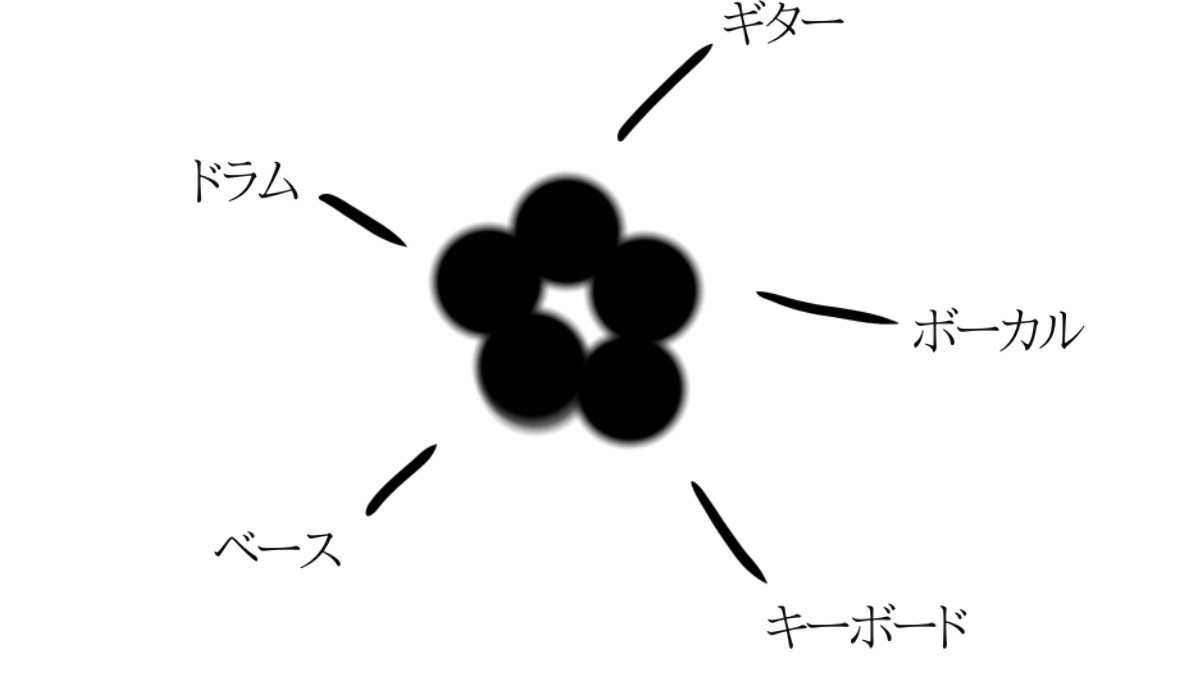
図で表すとこんな感じです。
これを・・・
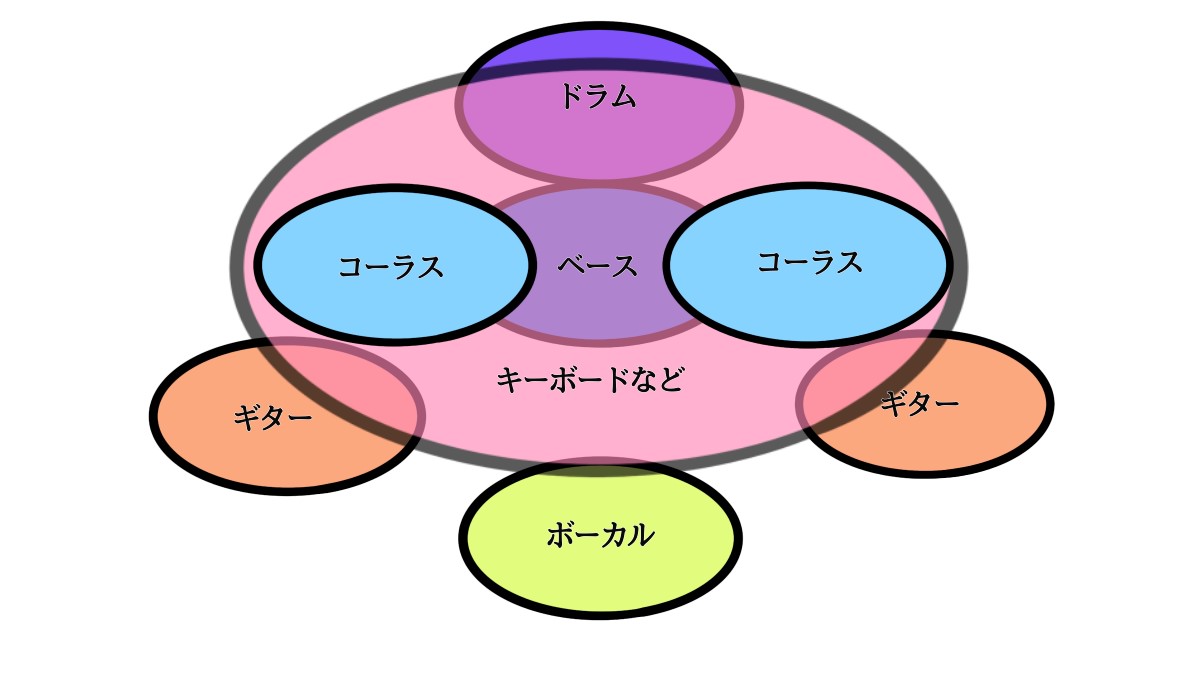
最終的にはこんな感じになるようにします。
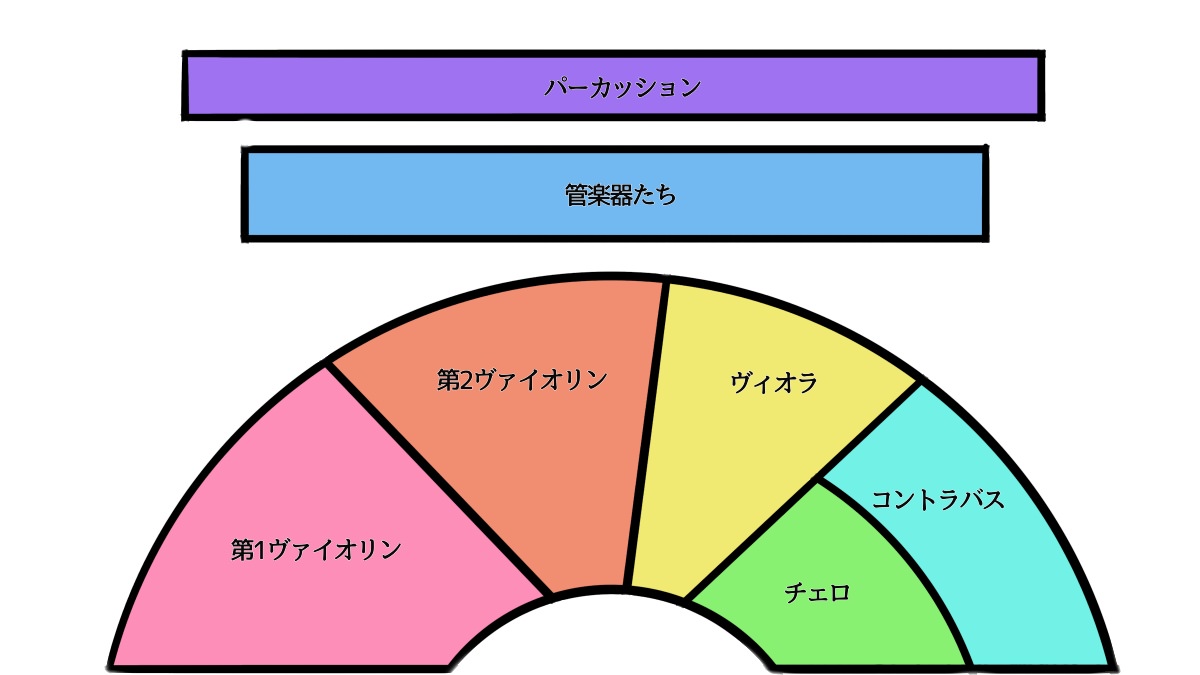
オーケストラだとこんな感じですね。
左右だけではなく前後も表現している画像になってしまいましたが、
今から解説するパンという機能を使って左右の広がりを見せていきます!
この作業が私は大好きなのです。
聴いて変化が分かるからです!(笑)
それと、
ここからは精密な作業になりますのでイヤホン推奨します・・・!
ちなみに前回の記事はこちらです。
パン
美味しそうですね!
パンとは、日本語で定位という意味になります。
これで配置を設定していくのですが・・・
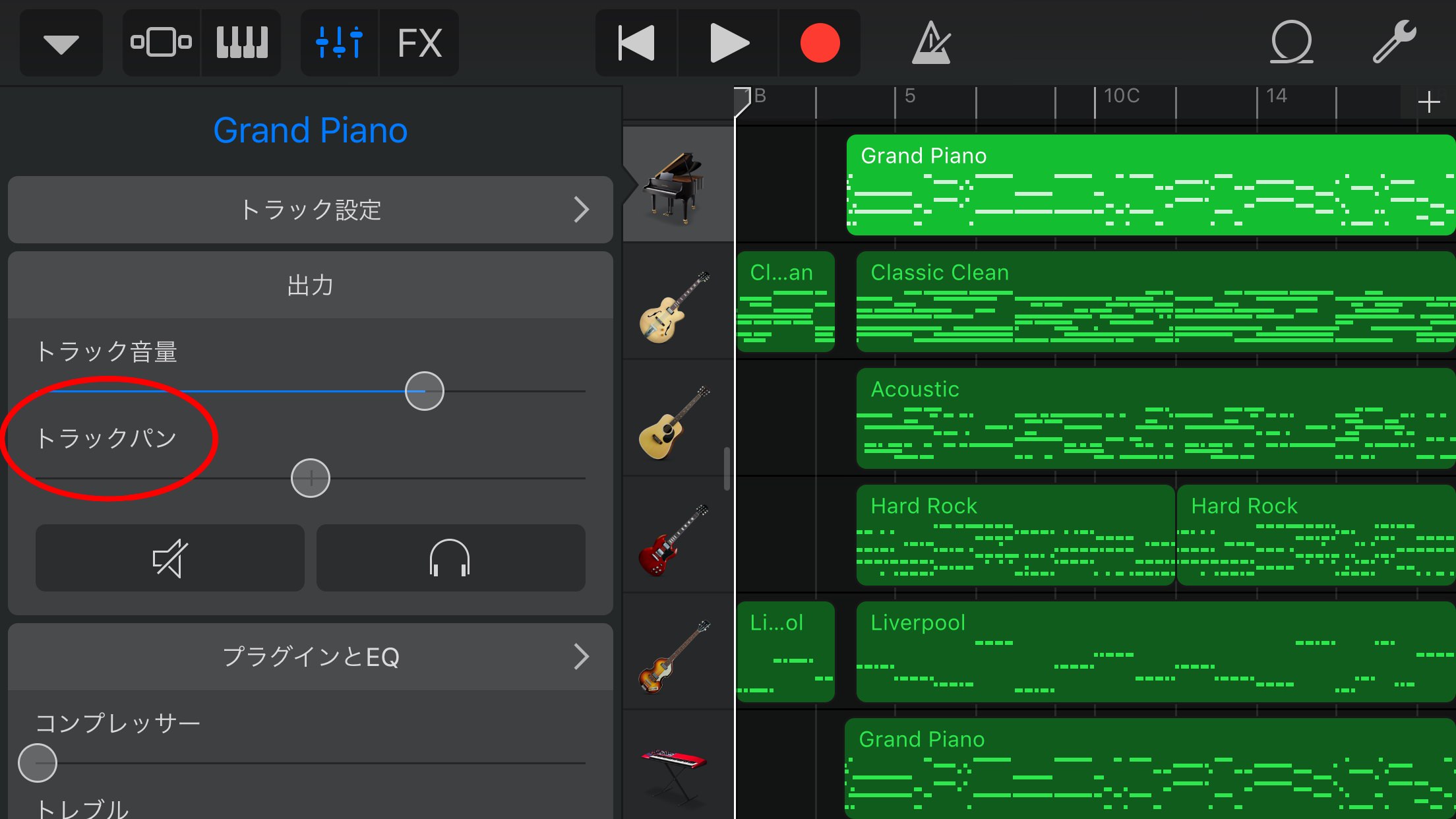
トラックコントロールの中にある
トラックパンという機能を使います!
画像ではスライダーのツマミが中央にありますが、
これを左右に揺らすことで
その音源の音が右から聞こえたり左から聞こえたりする、という仕組みです。
では、この作業のポイントを音域ごとに解説します!
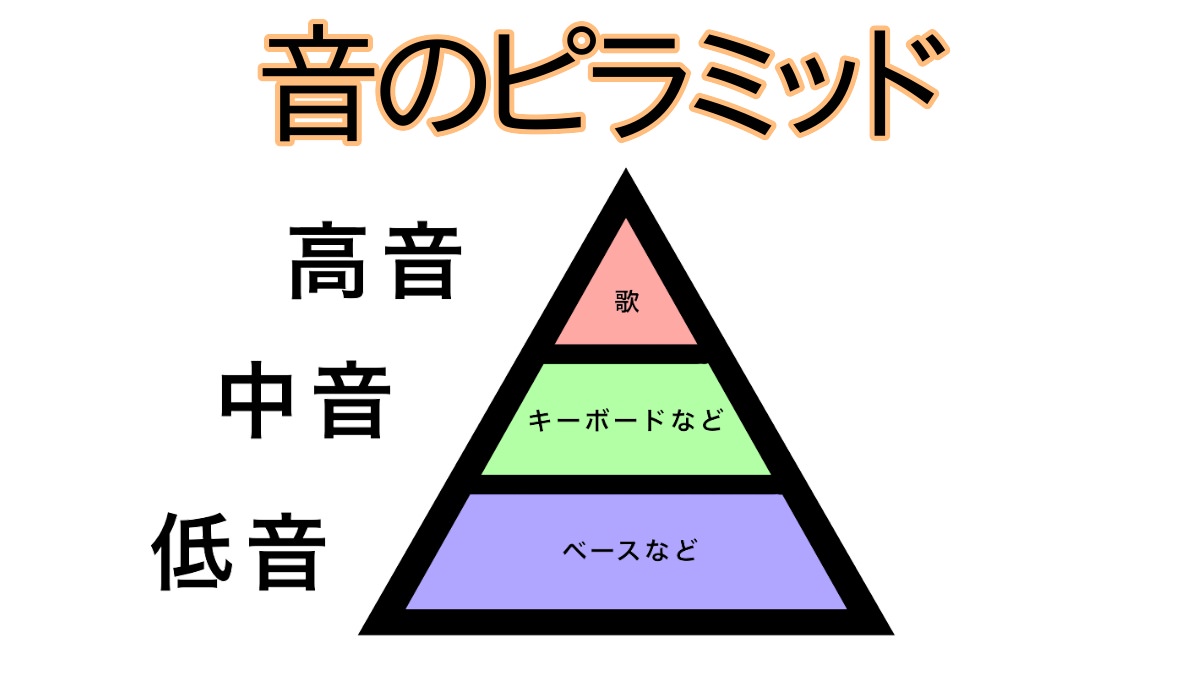
ドラム・低音域
土台の楽器からパンニングしていきます。
何度も出てくる音のピラミッドですが、
このピラミッドの底辺がどんな役割だったか
そろそろ覚えてきたでしょうか?
図の通り、
ピラミッドの土台として全体を支える役割を担っています。
支えるということは、
不安定になってはダメということですね。
それでは、こちらのサンプルをお聴きください。
サンプル①
サンプル②
サンプル③
これらのサンプルは、
ドラムのパンをそれぞれ右、左、中央に振り分けたものです。
中央に振り分けた3番目のサンプルが
一番安定して聴こえたと思います。
このことから、
全体を支える役割の楽器は中央に置いた方が安定する
ということが分かります!
そんなわけで、ドラムのパンは中央に置きます。
ベースの役割も同じですので、中央がいいでしょう。
ちなみにドラムは自動演奏でも打ち込みでも、
楽器ごとにパンが振り分けられているので
無理にいじる必要はありません!
中音域
次にギターやキーボードです。
近い音域同士の楽器は少しずつずらしてパンニングします。
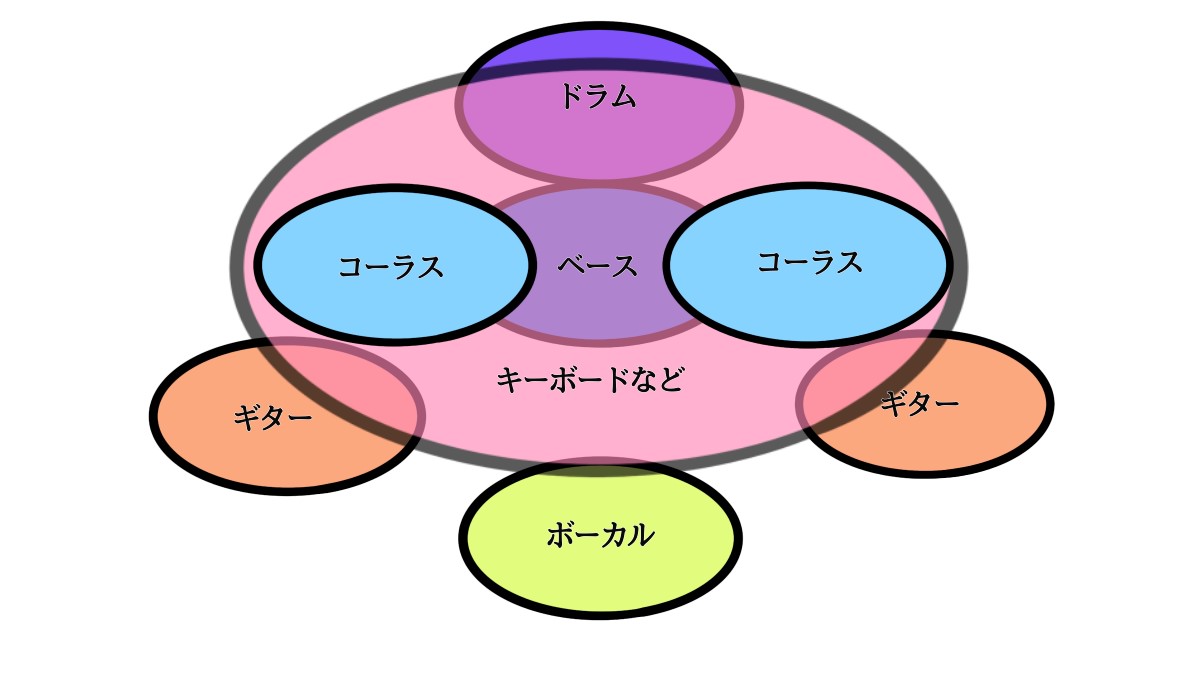
この画像だと、
ギターよりも少し内側にキーボードが配置されていますね。
私の経験則ですが、
ギターよりもキーボードの方が高音を鳴らすことが多いため
キーボードの音が突出しすぎないように内側に入れました。
人間の耳は低音よりも高音を拾いやすいからです。
しかし、
もしあなたが今からパンニングしようとしている曲が
ギターの方が高音が多いのであれば逆にしても構いません。
楽器ごとに詳しく説明していきます。
ギター
ギターはメインのソロギターと、リズムギターがあると思います。
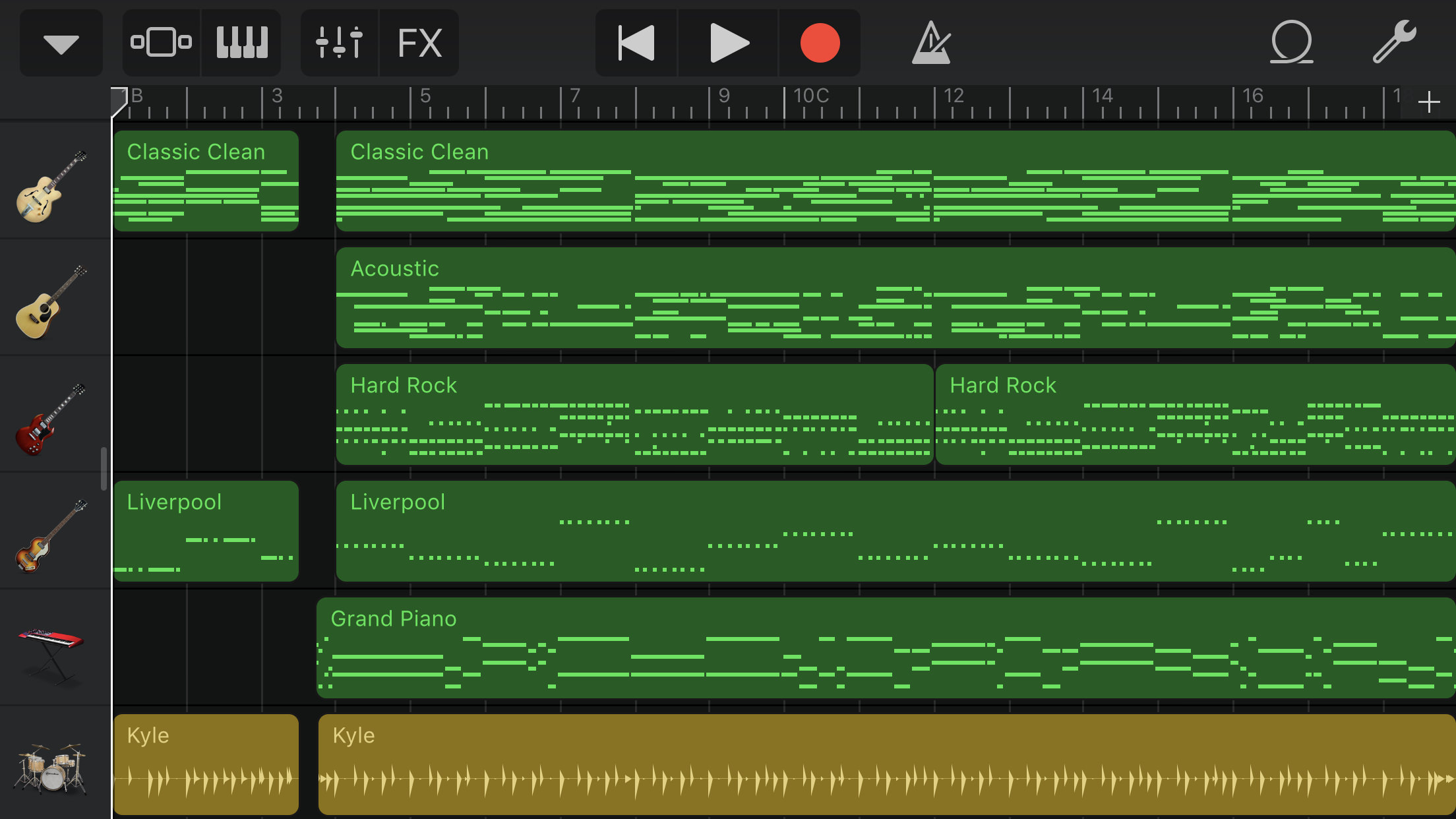
例えばこちらのサンプルですと、ギターを三本使っています。
(四本目に見えるものはベースです!)
いずれもリズム担当で、メインは作っていません。
このような場合は、音量や音色を基準にしてパンを振り分けます。
メインがある場合は、一本なら中央で。
複数の音源を重ねているなら
音量や音色のバランスを見て振り分けるのがいいと思います。
リズムギターですが、
サンプルのギターはClassic Clean、Acoustic、Hard Rockを使っています。
この3種類のギターを何も考えずに振り分けた時、
一番気になるのは音量です。
Hard Rockを使っている方は分かるかと思いますが
この楽器の音量がでかすぎます!
ということで音量を揃え直して振り分けた時、
次に耳につくのは音質の違いです。
Hard Rockがオーバードライブしています!!
またしてもHard Rock!!!
以上のことから、三本のギターを振り分けるのではなく
Hard Rockとその他二本として考えていきます。
じゃあHard Rockはそのままでいいのかというと、
そうではありません。
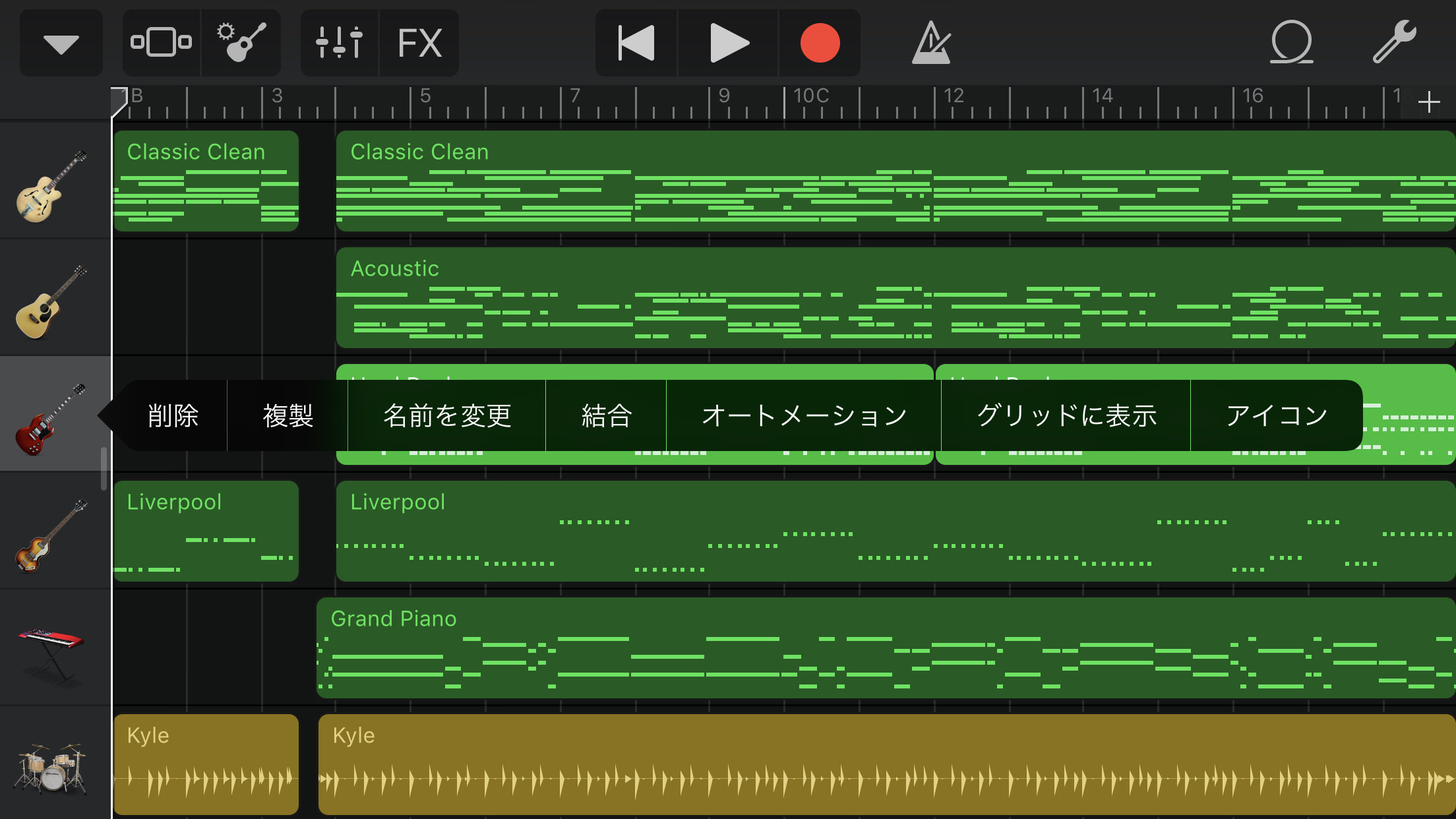
Hard Rockのアイコンをダブルタップして複製をタップします。
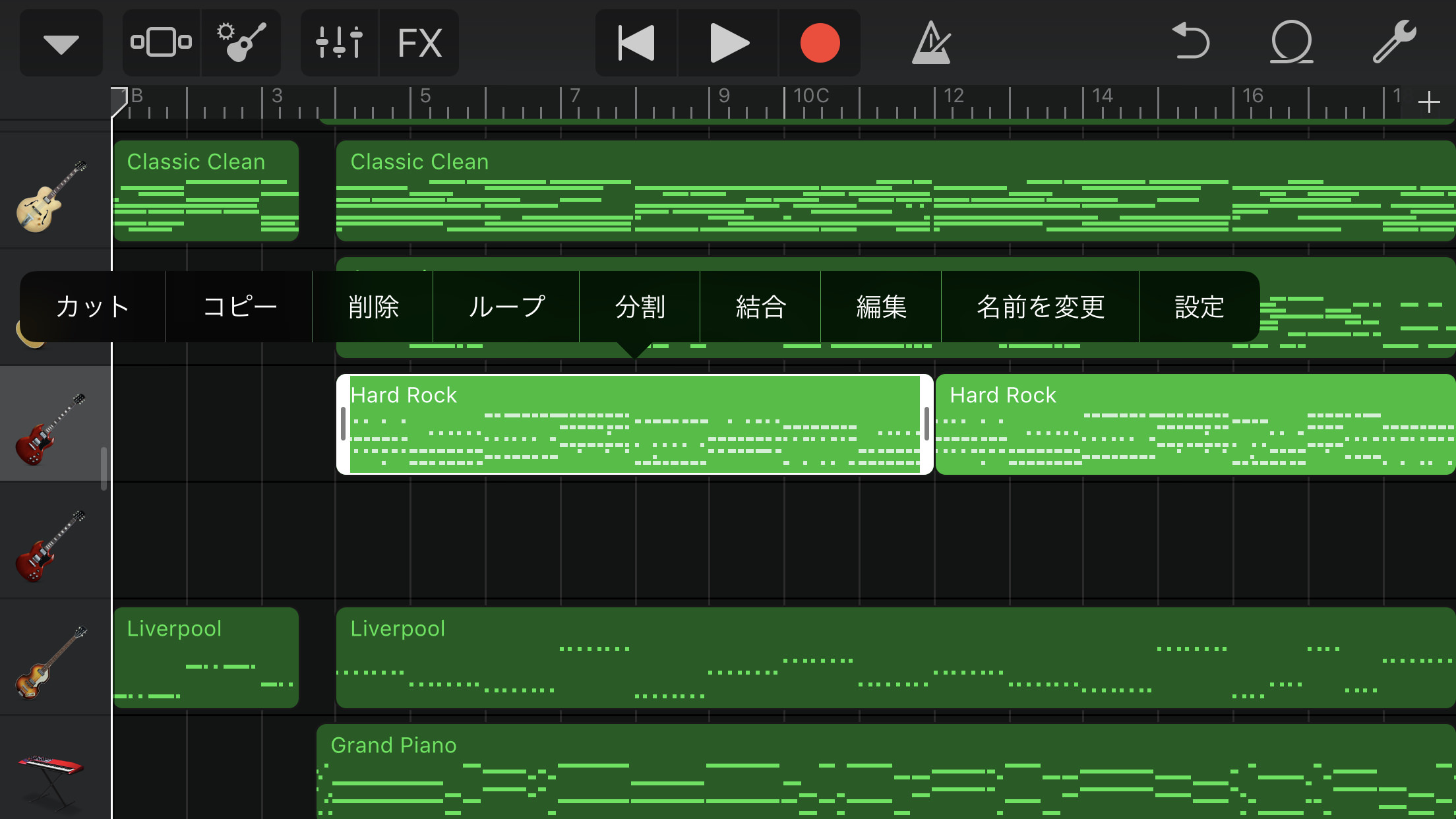
Hard Rockのリージョンを全選択して
どれか一つのリージョンをダブルタップしてコピーをタップ。
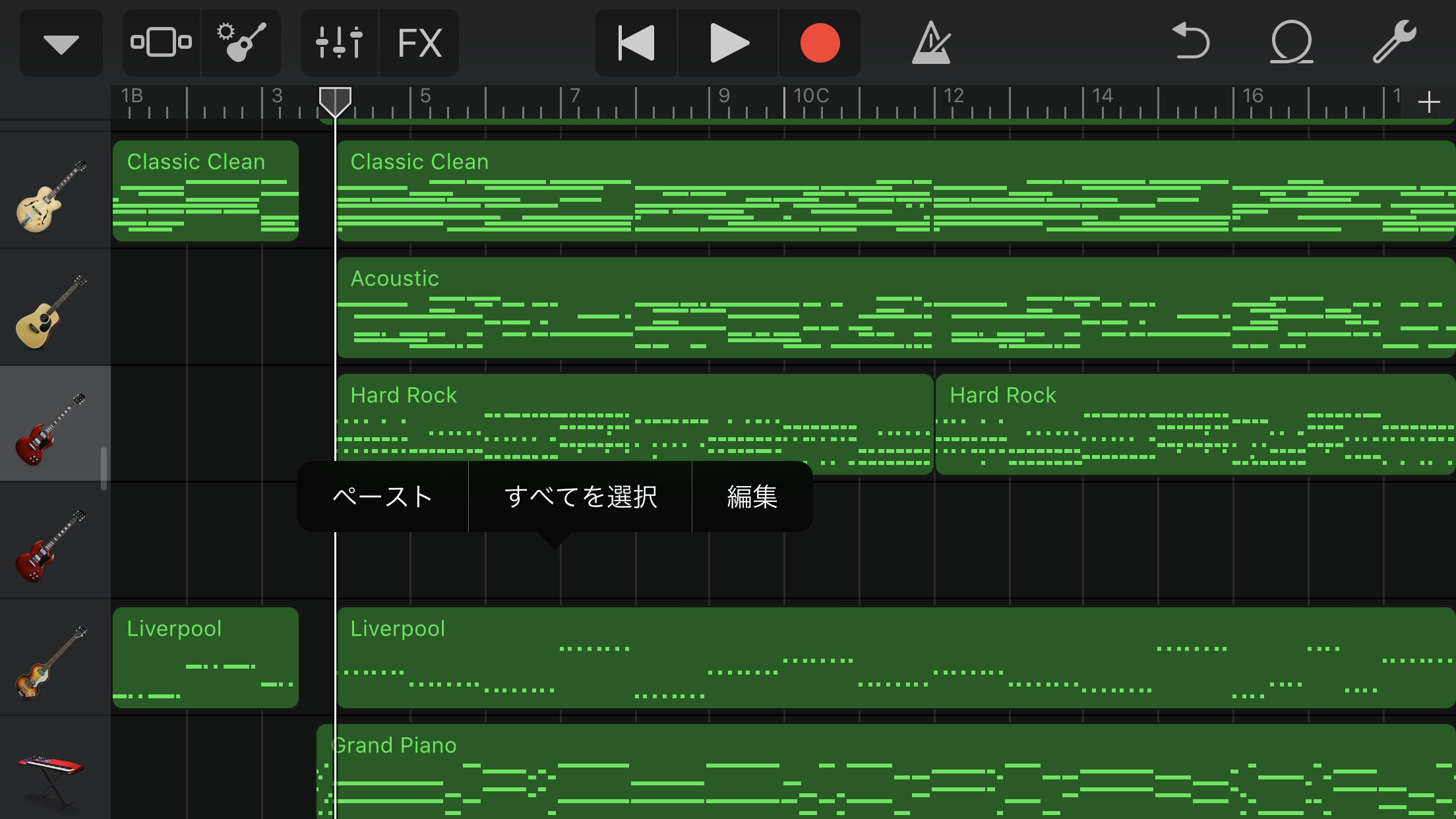
リージョンが始まる位置に再生ヘッドを合わせて、
トラック画面の何もないところをタップします。
メニューが表示されるのでペーストをタップ。
この状態でそれぞれのトラックにパンを振り分けていきます。
トラックコントロールを開いて、
一つのトラックは中央から2/3くらい左に伸ばします。
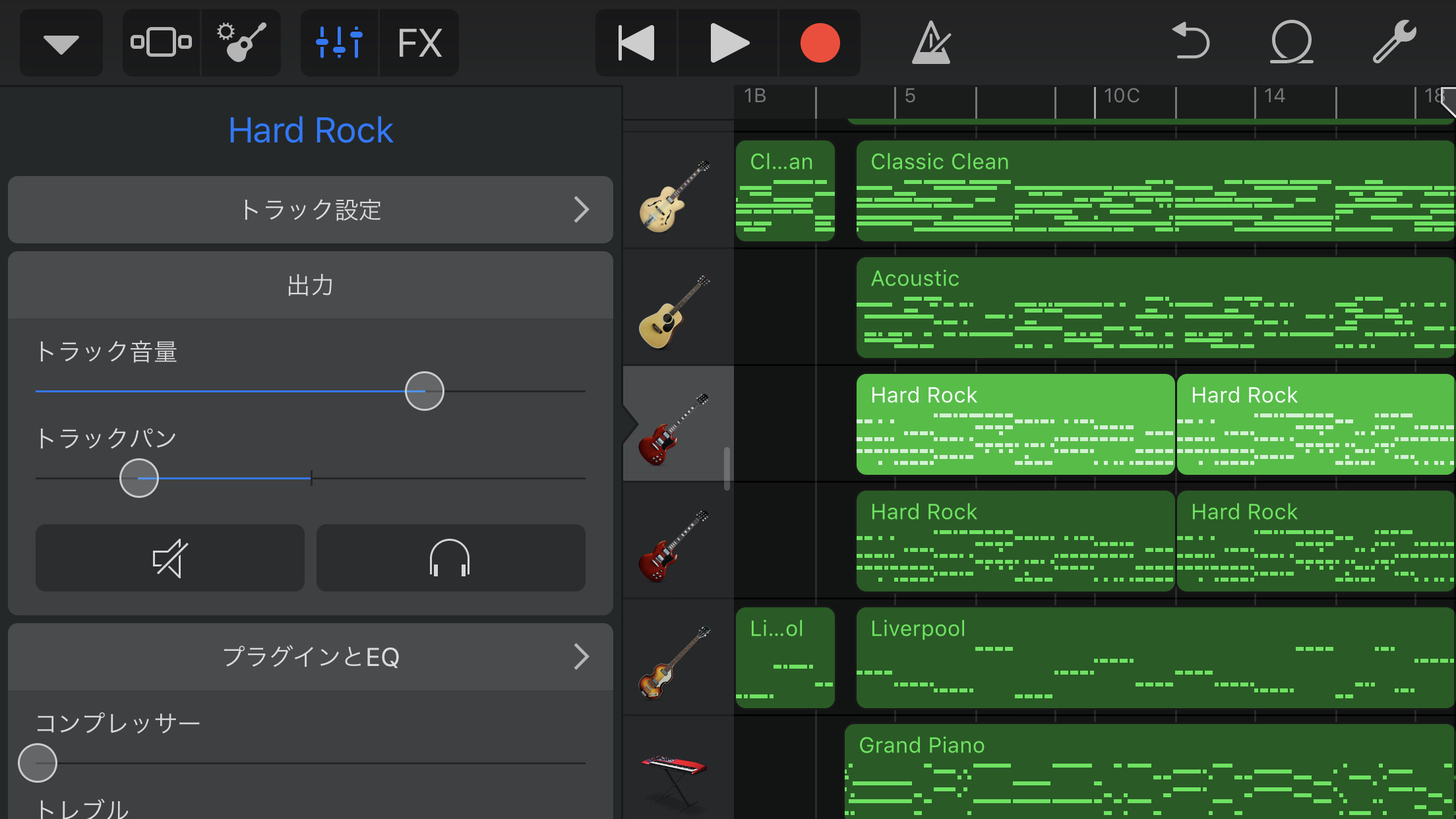
そしてもう一つのトラックも反対側に同じくらい伸ばします。
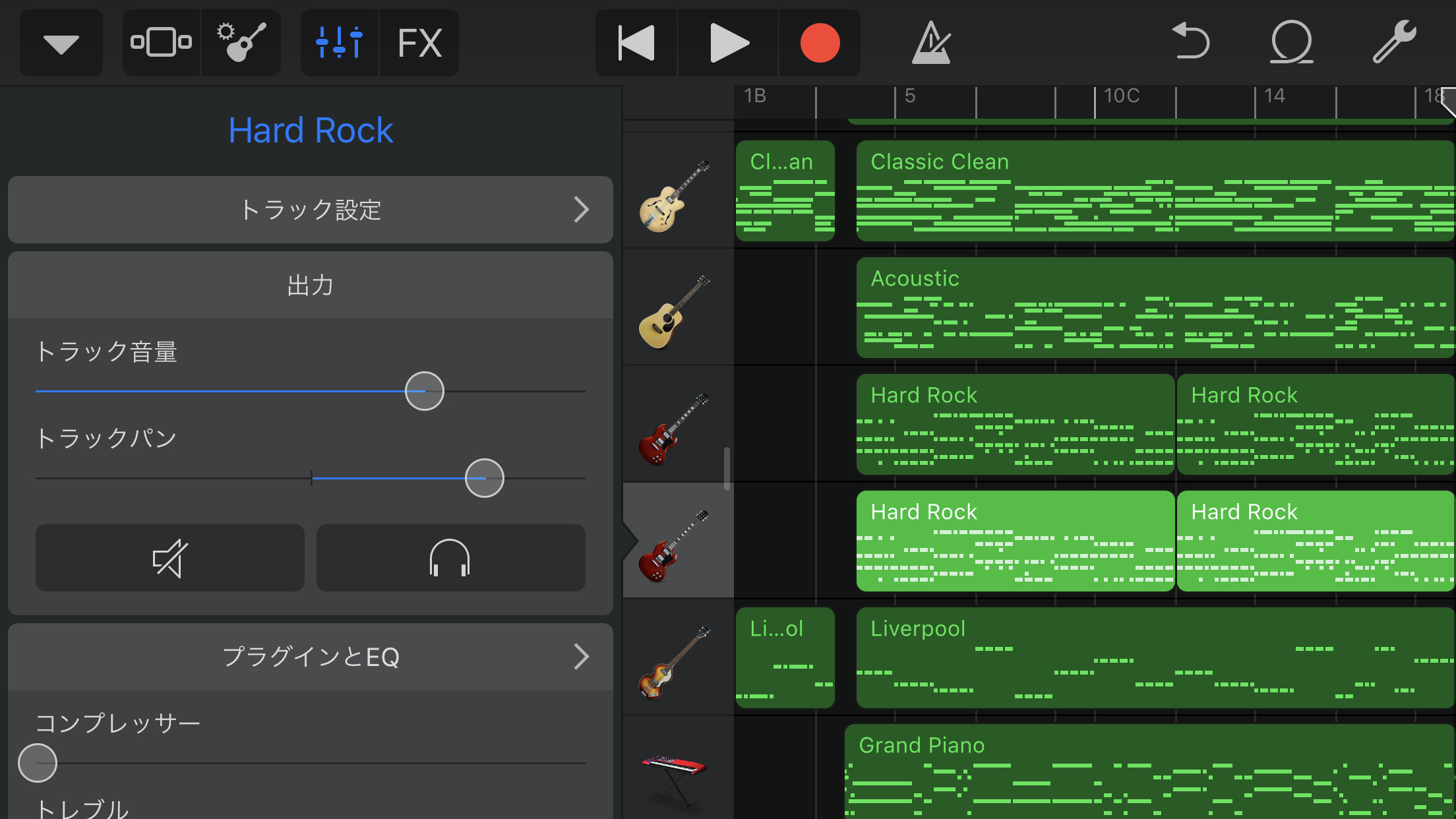
左右の広がりは聴こえましたか?
あまり広げすぎると、
コーラスなどを加える時にそれこそごちゃごちゃしてしまいますので
「かすかに感じる・・・!」という所で留めておくのがコツです。
そして音量ですが、複製した分少し増えていますので
ドラムやベースに合わせて調整もしておきましょう。
では残りのギターたちです。
Classic CleanとAcousticだと、
Classic Cleanの音に少し癖を感じます。
これもパンを振り分けてから音量調節をしましょう。
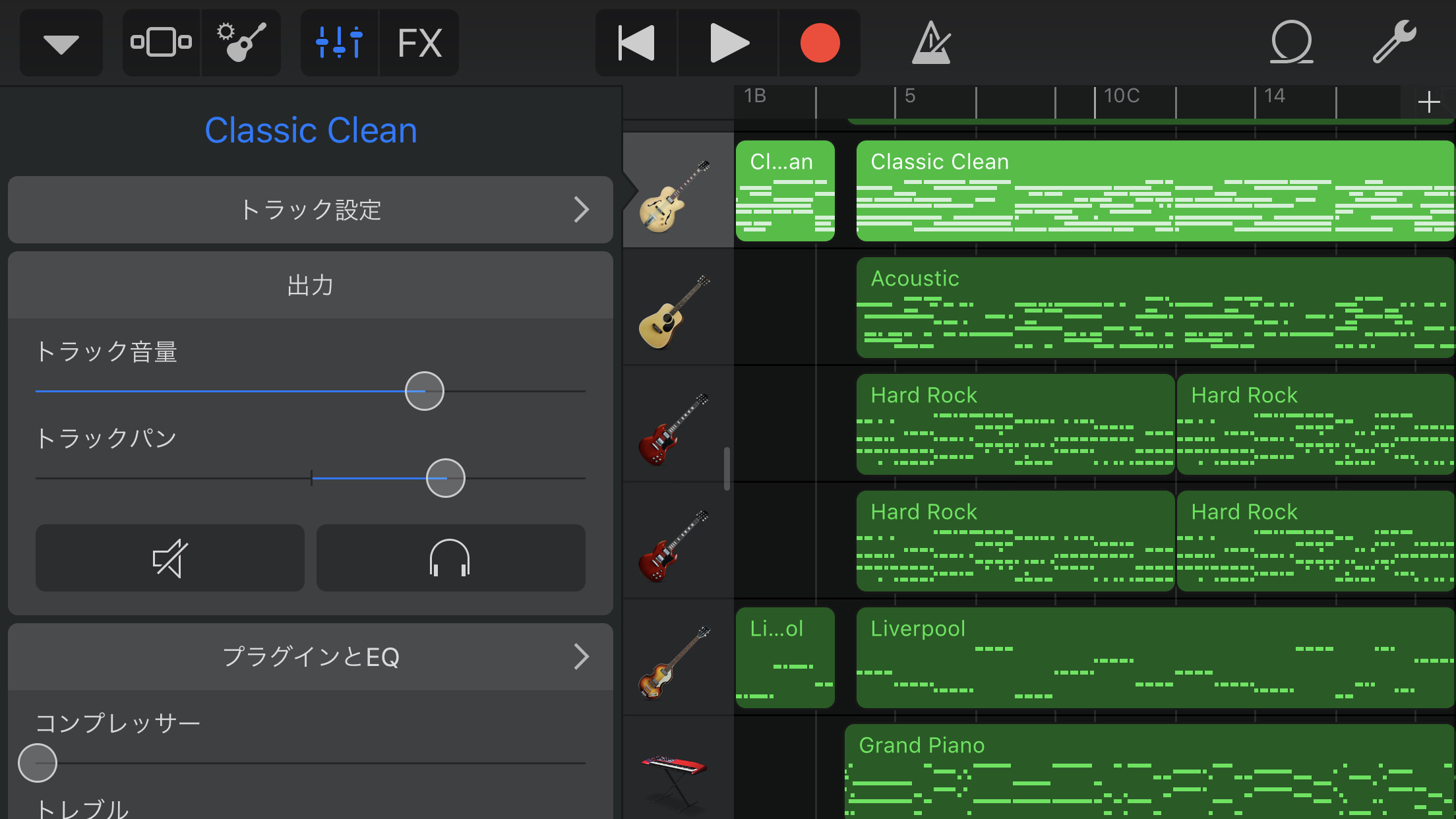
まずClassic Cleanですが、
左右好きな方に半分くらい伸ばします。
Hard Rockよりも少ない振り幅にしたのは、
Classic Cleanの方がHard Rockよりも高音が通るからです。
これはAcousticにも言えることですので、
Acousticのパンは先ほどと反対側に同じくらいの場所まで伸ばします。
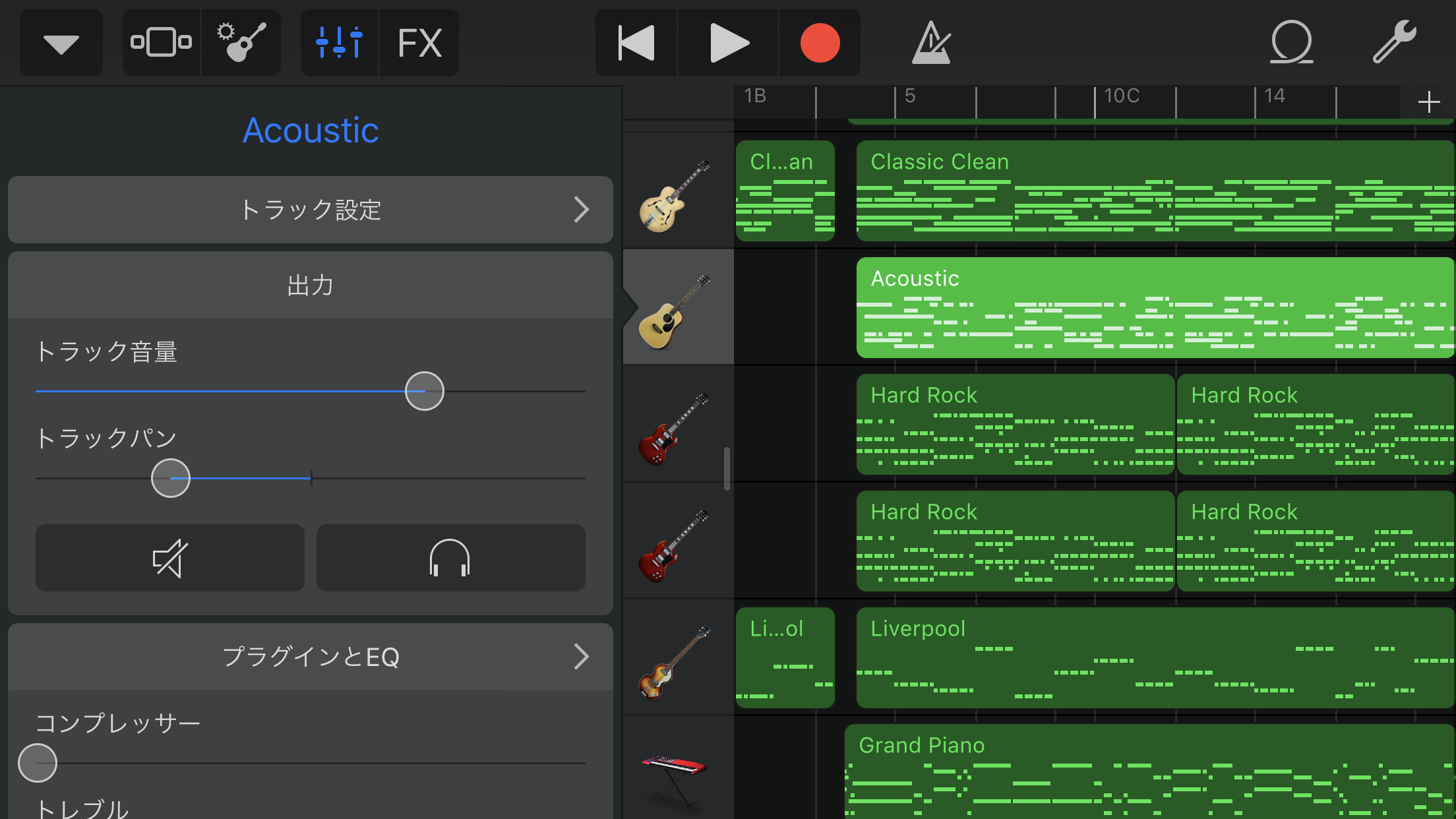
この状態で、
Classic CleanとAcousticの音量を調節してください!
キーボード
では次に、キーボードです。
キーボードのトラックから録音した曲が
全てここに該当しているわけではありません。
あくまで音域ごとです!
ということで、曲の中身として録音したストリングスなどがある場合は
ドラムやベースと同じ扱いにしてください!
これはもはや曲の中枢なので、
一方に偏ればバランスが悪くなるのは想像できるかと思います。
そして、対旋律として使ったキーボードですが
一本の音で録音したなら中央に、
複数の音源を使った場合は音量と音質を揃えるようにしましょう。
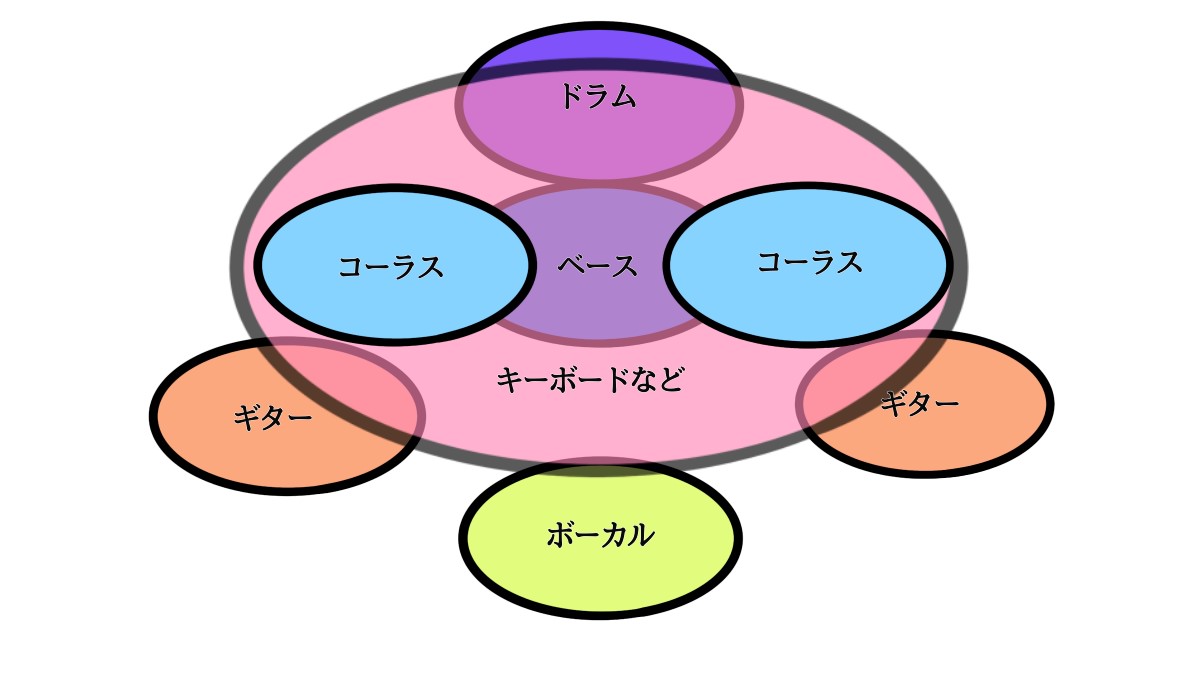
理想の図ではこう書きましたが、音域によって臨機応変に!
高音域
最後に、ボーカルなどの高音域です。
これも今までと同じく
メインメロディーは中央、コーラスは左右均等にずらします。
コーラスのパンは、こだわりもあると思いますので
曲に合わせてその都度振り分けてみてください。
自分の表現したい音楽を作るのがミックスですから、
基本を押さえたらどんどんアレンジしてみましょう!
まとめ
ミックスにおける楽器の配置についての記事でした!
安定させたいなら、中央に。
音域が高くなるほど幅を狭める。(コーラスは別)
理論や理屈をある程度理解していると
ミックスで形にしやすいです。
このあと紹介するエフェクトも、
同じような理論に基づいて構成していくので
頑張ってついてきてもらいたいです!
エフェクトに関する記事はこちら。
それではまた٩( ‘ω’ )و
ちゃんみお


コメント